Photoshop — это мощное инструментальное средство для работы с изображениями, которое используется во многих отраслях, включая дизайн, фотографию, иллюстрацию и многое другое. Один из наиболее распространенных форматов файлов для изображений — это JPG. В этой статье мы рассмотрим, как открыть, сохранить и конвертировать файлы JPG в Photoshop, а также что делать, если файл не открывается.
- Как открыть файл JPG в фотошопе
- Как перевести JPG в PDF в фотошопе
- Как сделать из JPG PNG в фотошопе
- Что делать если не открывается файл JPG
- Почему не могу открыть фото в Photoshop
- Полезные советы и выводы
Как открыть файл JPG в фотошопе
Открыть файл JPG в Photoshop очень просто. Существует два основных способа:
- Откройте Photoshop и выберите на панели инструментов вкладку «Файл». Выберите функцию «Открыть» и через проводник найдите нужное изображение. Открытое фото можно редактировать в программе.
- Нажмите правой кнопкой мыши на файл JPG, выберите опцию «Открыть с помощью» и выберите Photoshop. Фото откроется в Photoshop, готовое к редактированию.
Как перевести JPG в PDF в фотошопе
Перевод JPG в PDF в Photoshop может быть выполнен за несколько простых шагов:
Файл не явлеяется правильным точечным BMP. JPG не открывается в Paint
- В Photoshop откройте файл. Затем перейдите в меню «Файл» и выберите «Сохранить как» в раскрывающемся меню.
- Выберите «Photoshop PDF» в раскрывающемся меню рядом с «Формат», прямо под тем местом, где вы можете написать имя для своего документа.
- Нажмите кнопку «Сохранить», чтобы сохранить файл как PDF.
Как сделать из JPG PNG в фотошопе
Чтобы перевести JPG в формат PNG в Photoshop, нужно выполнить следующие действия:
- Откройте или создайте изображение, которое содержит прозрачные области, и выполните команду «Файл» > «Сохранить для Web».
- В диалоговом окне «Сохранить для Web» выберите «GIF», «PNG-8» или «PNG-24» в качестве формата оптимизации. Установите флажок «Прозрачность».
- Нажмите кнопку «Сохранить», чтобы сохранить файл в формате PNG.
Что делать если не открывается файл JPG
Если файл JPG не открывается в Photoshop, вы можете попробовать следующие решения:
- Скопируйте файл JPG и переименуйте его.
- Попробуйте изменить размер файла.
- Обновите приложение Microsoft Photos.
- Измените приложение для отображения фотографий по умолчанию.
- Попробуйте восстановить Microsoft Photos.
- Запустите сканирование SFC, если это не помогло.
Почему не могу открыть фото в Photoshop
Если файл не открывается в Photoshop, причин может быть несколько. Некоторые решения, которые вы можете попробовать:
- Подождите 30-60 секунд, а затем попытайтесь снова открыть файл.
- Если файл не открывается, выйдите из программы Photoshop и запустите ее заново, а затем повторно откройте файл.
- Убедитесь, что вы используете правильный формат файла.
- Проверьте, есть ли у вас последняя версия Photoshop.
- Проверьте, не поврежден ли файл.
Полезные советы и выводы
- В Photoshop существуют многие способы открытия и сохранения файлов JPG, PNG и других форматов файлов.
- Если файл не открывается, не отчаивайтесь. Существует множество решений, которые вы можете попробовать.
- Важно проверять формат файла, не поврежден ли он и обновлять свои приложения, чтобы избежать проблем с открытием файлов.
- Photoshop — это мощный инструмент, который требует достаточно времени для его освоения, но он предоставляет невероятные возможности для работы с изображениями.
Что делать если фотошоп не может интерпретировать файл
Если программа Фотошоп не может интерпретировать файл, то первым шагом необходимо убедиться, что файл не поврежден. Проверить это можно, например, попытавшись открыть файл в другой программе или просто попробовать открыть другой файл в Фотошопе.
Не открывается фото? Как восстановить поврежденное фото
Если файл действительно поврежден, то можно попытаться восстановить его с помощью специальных программ и утилит, например, Recuva или CHKDSK. Также может помочь изменение формата файла, если расширение файла не соответствует его формату. В таком случае можно попробовать переименовать файл и изменить его расширение.
Кроме того, следует обращать внимание на способ записи и хранения файлов для избежания сбоев и повреждений. Если все вышеперечисленные методы не помогли, то можно обратиться к специалистам по восстановлению данных, которые смогут восстановить информацию из поврежденного файла.
Невозможно выполнить запрос перед маркером jpeg sos отсутствует маркер sofn dqt или dht jpeg
Ошибка «Невозможно выполнить запрос перед маркером jpeg sos отсутствует маркер sofn dqt или dht jpeg» возникает при попытке открыть изображение, которое имеет поврежденный заголовок формата JPEG. Когда мы открываем файл изображения в программе или просмотрщике, программа пытается найти необходимые маркеры, такие как SOFN, DQT или DHT. Если они отсутствуют или расположены в неправильном порядке, то программа не может выполнить запрос на открытие. Эта ошибка может возникнуть по разным причинам, например, файл был поврежден в процессе передачи по сети, проблема с программой, которая генерировала изображение или повреждение на самом диске. Для решения проблемы можно попытаться восстановить файлы изображения или воспользоваться специализированными инструментами для восстановления файлов.
Для того чтобы открыть файл формата JPG в программе Adobe Photoshop, есть два простых способа. Первый способ — открыть программу, затем на панели инструментов выбрать вкладку «Файл» и в выпадающем меню выбрать функцию «Открыть». В открывшемся окне проводника нужно найти нужный файл JPG и выбрать его.
Если же выбранный файл находится в другой папке или на съемном носителе, нужно найти папку или носитель и открыть файл оттуда. Второй способ заключается в том, чтобы кликнуть правой кнопкой мыши на выбранном файле JPG и выбрать в выпадающем меню функцию «Открыть с помощью Adobe Photoshop». Таким образом, выбранный файл будет автоматически открыт в данной программе, и его можно будет отредактировать.
Источник: mostalony.ru
Не открываются файлы JPG в Windows 10 — Что делать?
Формат фала изображения JPG может не открываться в Windows 10 для просмотра, что очень раздражает, ведь JPG это мировой формат, который работает на всех платформах.
Файлы JPG в Windows 10 могут не открываться из-за сбоя ассоциации файлов, повреждения системных файлов, вирусы в системе или устаревшие обновления. Разберем, что делать и как исправить, когда файлы JPG не работают и не открываются на компьютере или ноутбуке с Windows 10.
1. Вредоносное ПО
Если в системе Windows 10 имеется вредоносное ПО (вирус), то он может сбить ассоциации файлов для заданных программ и jpg не будет открываться в Windows 10. Это касается и системных файлов, когда вирус поражает их. Чтобы исключить вирусы из виновников, воспользуйтесь именно антивирусным сканером как Zemana или DrWeb.
2. Выбор приложения по умолчанию
Откройте (Win+i) «Параметры» > «Приложения» > «Приложения по умолчанию» > справа найдите пункт «Просмотр фотографий» и укажите приложение «Фотографии» в качестве просмотра по умолчанию.

3. Ассоциация формата JPG
Проверим, какая стоит программа по умолчанию для формата JPG. Хочу заметить, если вы открываете через стороннюю программу, то она может быть не поддерживать данный формат, так как не указана в ассоциации.
- Откройте (Win+i) «Параметры» > «Приложения» > «Приложения по умолчанию» > «Выбор стандартных приложений для типов файлов».
- В писке найдите .jpg и удостоверьтесь, что программа стоит «Фотографии».
- Если вы используете другое ПО для открытия фото, то выберите его.
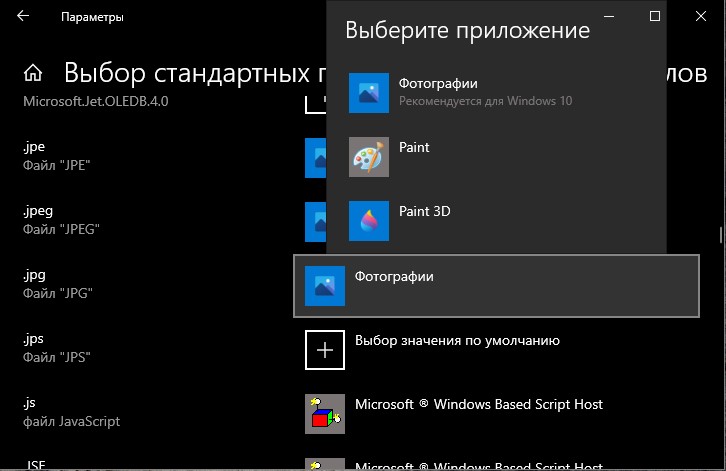
4. Сброс приложения
Откройте «Параметры» > «Приложения» > «Приложения и возможности» > найдите справа в списке приложение «Фотографии» и нажмите «Дополнительные параметры». Далее в новом окне нажмите по порядку «Завершить» > «Исправить» > «Сброс», после чего приложение восстановится по умолчанию.
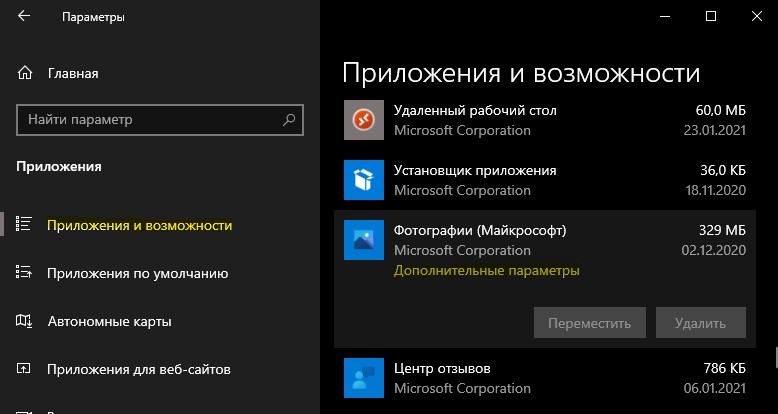
Если выше сброс не помогает или не выполняется, то откройте PowrShell от имени администратора и введите следующий апплет, который удалит приложение и второй командой переустановить:
Get-AppxPackage *photos* | Remove-AppxPackage Get-AppxPackage -AllUsers| Foreach
5. Поврежденные системные файлы
Если имеются поврежденные системные файлы, то формат изображения jpg может не открываться в Windows 10. Откройте командную строку от имени администратора и введите ниже команды по очереди, что проверить, имеются ли поврежденные системные файлы, и если имеются, то они автоматически восстановятся.
Dism /Online /Cleanup-Image /ScanHealth Dism /Online /Cleanup-Image /RestoreHealth sfc /scannow

Смотрите еще:
- Windows 10: Как конвертировать JPEG и PNG изображения в PDF
- Чем открыть формат HEIC на Windows 10
- Чем открыть формат файла DMG в Windows 10
- Чем открыть формат файла DB в Windows 10
- Как воспроизвести видео в формате HEVC на Windows 10
Источник: mywebpc.ru
Не удается открыть файлы JPG на Windows 11 Решено
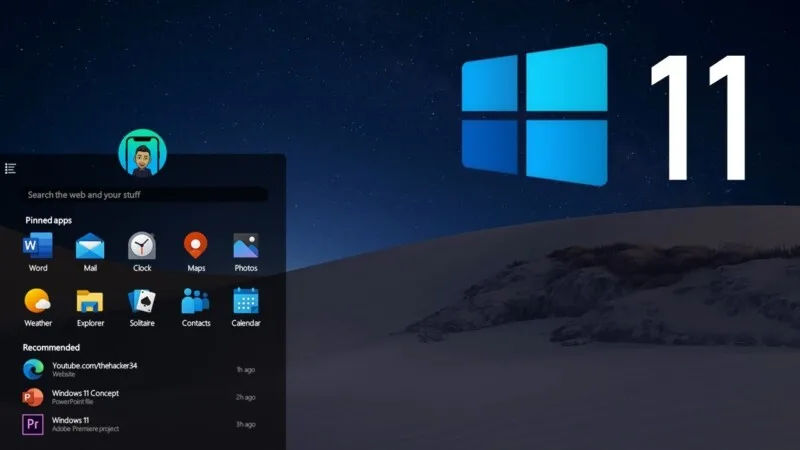
Microsoft периодически выпускает новые обновления, чтобы исправить такие случайные ошибки в Windows 11PC. Поэтому разумно продолжать загружать любые новые обновления, доступные для вашего ПК. Это может помочь вам избавиться от этой ошибки. Чтобы загрузить новые обновления Windows 11, выполните следующие действия.

- Если какое-либо новое обновление будет доступно для вашего ПК, Windows уведомит вас о его загрузке и установке.
- После установки обновления перезагрузите компьютер и увидите, что проблема устранена.
Смотрите также: Решение — Dolby Atmos не работает в Windows 11
Обновление приложения “Фотографии”
Так же, как вам нужно регулярно обновлять Windows, приложения, установленные на вашем ПК, также нуждаются в обновлении. Поэтому после загрузки новых обновлений Windows, как показано на шаге ниже, вам также необходимо обновить встроенное приложение фотографий. Это поможет вам исключить проблемы совместимости, если таковые имеются. В результате вы сможете просматривать файлы JPEG в обычном режиме. Вот как это сделать:
- Щелкните значок Microsoft Store, присутствующий на панели задач.
- Теперь нажмите на опцию «Библиотека», присутствующую на левой панели. Здесь вы найдете список всех приложений, которые установлены на вашем ПК и нуждаются в обновлении.
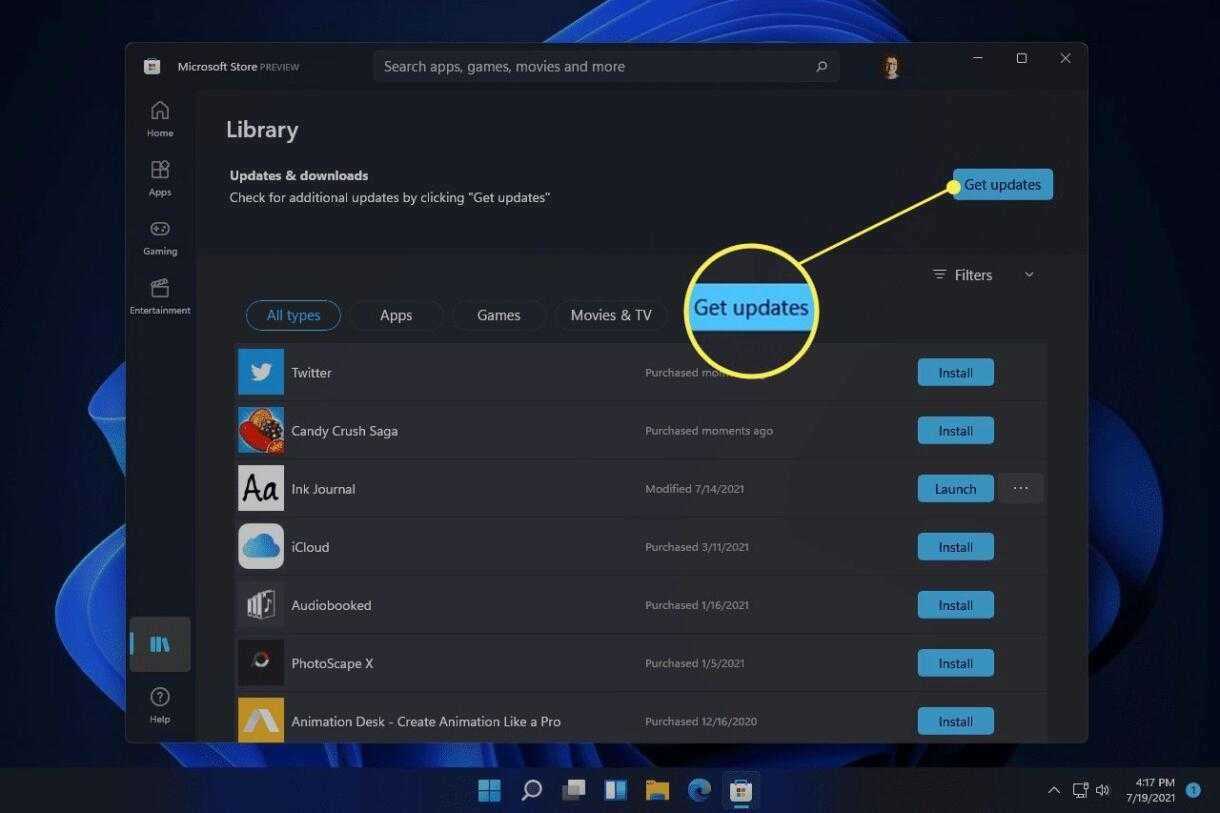
- Теперь посмотрите, есть ли какие-либо новые обновления для приложения «Фотографии», доступные здесь. Если да, нажмите кнопку Обновить здесь.
- После обновления приложения «Фотографии» проверьте, устранена ли проблема.
Проверьте, повреждены ли файлы изображений
Возможно, вы не сможете открыть файлы JPG в приложении «Фотографии», когда они станут поврежденными. Наиболее распространенная причина, по которой это происходит, заключается в том, что файл копируется с одного устройства на другое, а процесс прерывается посередине.
Если вы все еще не можете открыть файлы, попробуйте скопировать файлы JPG из источника еще раз и убедитесь, что процесс не остановлен в середине.
Переименование файла
Некоторые пользователи Windows 11, которые столкнулись с той же проблемой, упомянули, что переименование файлов JPG помогло нормально открыть файлы. Итак, давайте посмотрим, как переименовать файлы JPG, чтобы исправить ошибку.
- Во-первых, вам нужно щелкнуть правой кнопкой мыши файл изображения, чтобы получить доступ к его контекстному меню.
- Теперь выберите опцию Переименовать здесь.
- Теперь введите новое имя файла изображения.
Смотрите также: Как исправить SD-картридер, который не отображается в проводнике?
Запуск проверки безопасности Windows
Если вы по-прежнему не можете просматривать файлы JPG, есть большая вероятность, что на вашем ПК с Windows 11 есть вредоносная программа. Это могло произойти, когда вы использовали зараженное USB-устройство для копирования файлов. Итак, давайте запустим безопасность Windows, чтобы сканировать ПК и стереть вредоносное ПО.

- Если служба безопасности Windows обнаружит здесь какую-либо вредоносную программу, удалите ее с компьютера.
После сканирования и удаления вредоносных программ с компьютера вернитесь и скопируйте эти файлы образов снова на свой компьютер.
Сброс приложения «Фотографии» на компьютере
Если ни один из методов, упомянутых здесь, не работал до сих пор, вы должны попробовать сбросить нативное приложение фотографий. Поскольку программа «Фото» является родным приложением на компьютере с Windows 11, вы получаете возможность легко сбросить настройки Microsoft Photos. Вот как вы можете сбросить приложение «Фотографии»:
Еще раз вам нужно открыть приложение «Настройки» на вашем компьютере. Используйте ярлык Windows+I, чтобы сделать это легко.
- Теперь в окне настроек нажмите на опцию Приложения.

- Затем нажмите на опцию Приложения по умолчанию.
- Теперь продолжайте прокручивать вниз, пока не увидите раздел «Сброс всех приложений по умолчанию».
- Нажмите на кнопку «Сброс», представленную здесь.
Смотрите также: Драйвер устройства USB 3.0 не устанавливается — [Решено]
После успешного сброса попробуйте открыть файлы JPG еще раз. Скорее всего, вам это удастся.
Попробуйте любое другое приложение для просмотра фотографий
Если вы не можете исправить проблему до сих пор, то это означает, что в Windows 11 есть ошибка. Подождите, пока корпорация Майкрософт не заметит этого и не выпустит обновление, чтобы устранить эту проблему. До тех пор вы можете попробовать любое другое приложение для просмотра фотографий, чтобы просмотреть свои любимые фотографии. Мы
рекомендуем использовать Paint 3D, Classic Paint или Snipping Tool, которые также являются родными приложениями в Windows 11.
Заключение
Итак, это все в кратком руководстве по устранению неполадок для исправления ошибки «не удается открыть файлы JPG на ПК с Windows 11». Надеемся, что один или другой метод, возможно, помог вам решить проблему с приложением фотографий. Есть какие-либо мысли об этой конкретной ошибке или багах в Windows 11? Не стесняйтесь делиться с нами в комментариях ниже.
Источник: rdd.media